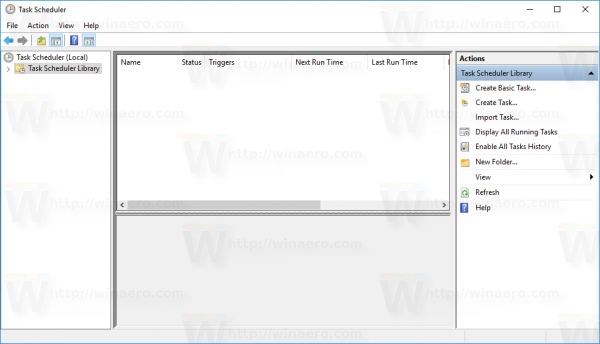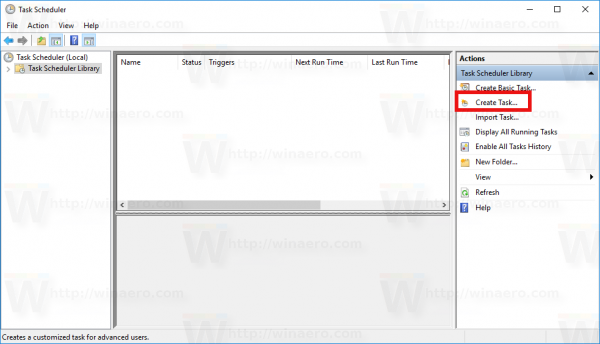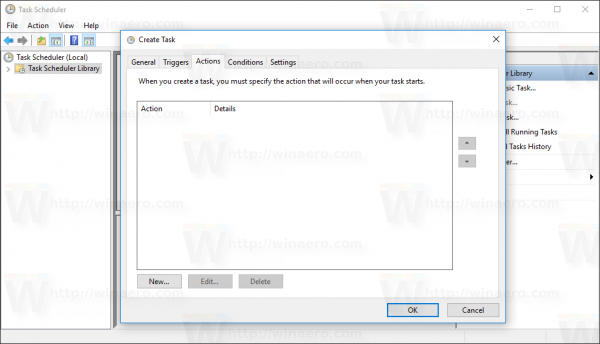Lietotāja konta kontrole vai vienkārši UAC ir daļa no Windows drošības sistēmas, kas neļauj lietotnēm veikt nevēlamas izmaiņas jūsu datorā. Kad kāda programmatūra mēģina mainīt ar sistēmu saistītās reģistra vai failu sistēmas daļas, operētājsistēmā Windows 10 tiek parādīts UAC apstiprinājuma dialoglodziņš, kurā lietotājam jāapstiprina, vai viņš patiešām vēlas veikt šīs izmaiņas. Parasti lietotnes, kurām nepieciešama paaugstināšana, ir saistītas ar Windows vai jūsu datora pārvaldību kopumā. Labs piemērs būtu reģistra redaktora lietotne. Ja lietojumprogrammai, kuru bieži lietojat, ir nepieciešams UAC pieprasījums katru reizi, kad to sākat, apstiprinot uzvedni katrā palaišanas reizē, tas var kļūt mazliet kaitinošs. Šajā rakstā mēs redzēsim, kā izveidot saīsni, lai palaistu lietotnes bez UAC uzvednes operētājsistēmā Windows 10.
Reklāma
Lai izlaistu UAC uzvedni un palaistu paaugstinātu lietotni, Windows uzdevumu plānotājā ir jāizveido īpašs uzdevums, kas ļauj izpildīt lietotnes ar administratora tiesībām. Uzdevumu plānotājam ir grafiska MMC versija (taskchd.msc), kuru mēs izmantosim.
Tālāk sniegtajā apmācībā es jums parādīšu, kā padarīt Regedit palaist paaugstinātu, neparādoties UAC uzvednei. Šīs darbības varat izmantot jebkurai lietotnei, kuru vēlaties palaist paaugstinātā režīmā.
Saīsnes izveide, lai palaistu progr, kas Windows 10 ir paaugstināti bez UAC uzvednes
kā savienot gredzenu ar jaunu wifi
- Atveriet vadības paneli .
- Dodieties uz Vadības panelis Sistēma un drošība Administratīvie rīki.
- Nesen atvērtajā logā veiciet dubultklikšķi uz saīsnes “Uzdevumu plānotājs”:

- Kreisajā rūtī noklikšķiniet uz vienuma “Uzdevumu plānotāja bibliotēka”:
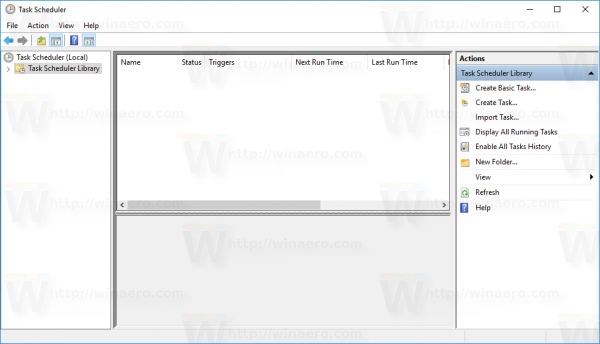
- Labajā rūtī noklikšķiniet uz saites “Izveidot uzdevumu”:
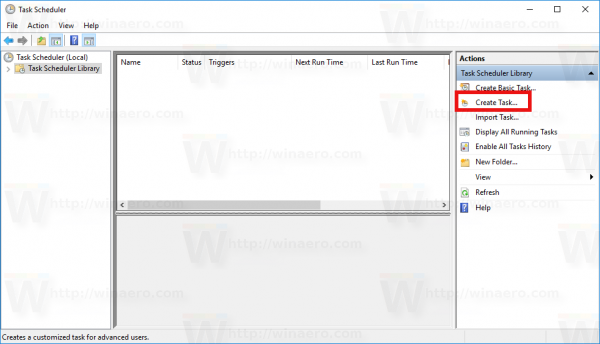
- Tiks atvērts jauns logs ar nosaukumu “Izveidot uzdevumu”. Cilnē “Vispārīgi” norādiet uzdevuma nosaukumu. Izvēlieties viegli atpazīstamu nosaukumu, piemēram, “Lietotnes nosaukums - paaugstināts”. Manā gadījumā es izmantošu “Regedit - paaugstināts”.
Ja vēlaties, varat arī aizpildīt aprakstu.

- Tagad atzīmējiet izvēles rūtiņu “Palaist ar visaugstākajām privilēģijām”:

- Pārslēdzieties uz cilni Darbības. Tur noklikšķiniet uz pogas Jauns ...:
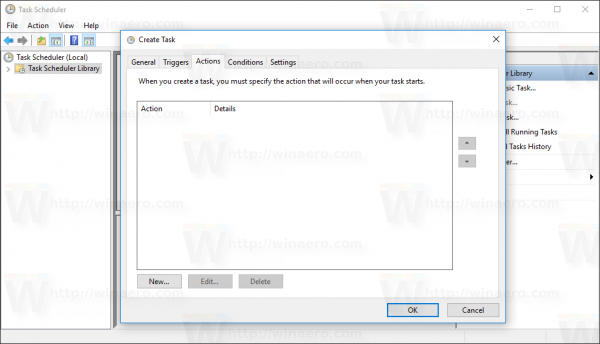
- Tiks atvērts logs “Jauna darbība”. Tur jūs varat norādīt ceļu uz izpildāmo (.exe failu) lietotnei, kuru mēģināt palaist paaugstinātā, bez UAC uzvednes. Manā gadījumā es ieiešu
c: windows regedit.exe
Skatiet šo ekrānuzņēmumu:

Piezīme: pēc noklusējuma lietotnes, kuras sākušas tādi uzdevumi kā tikko izveidots, tiks startēti bez fokusa. Viņu logi var parādīties fonā.
Ja jūs neapmierina šī problēma, izmantojiet šādu triku:
- Programmā / skriptā ievadiet šo:C: windows system32 cmd.exe
Sadaļā “Pievienot pamatus” ierakstiet šo:
/ c start '' program.exe [programmas argumenti, ja nepieciešams]
Manā piemērā ar Regedit tas izskatīsies šādi:

- Noklikšķiniet uz Labi dialoglodziņā Jauna darbība, lai lietotu iestatījumus un to aizvērtu.
- Pārslēdzieties uz cilni “Nosacījumi”:

Atzīmēšanas opcijas
- Pārtrauciet, ja dators pārslēdzas uz akumulatora enerģiju
- Sāciet uzdevumu tikai tad, ja dators darbojas ar maiņstrāvu
Skatiet šo ekrānuzņēmumu:

- Tagad noklikšķiniet uz Labi, lai aizvērtu logu Izveidot uzdevumu. Tagad, kad esat izveidojis uzdevumu, ir piemērots laiks tā pārbaudei. Ar peles labo pogu noklikšķiniet uz tā un konteksta izvēlnē atlasiet “Palaist”. Tam vajadzētu atvērt jūsu norādīto lietotni:

- Tagad, lai izveidotu jaunu saīsni, lai palaistu lietotni no darbvirsmas.
Ar peles labo pogu noklikšķiniet uz tukšās vietas darbvirsmā un atlasiet Jauns -> Saīsne:

- Vienuma atrašanās vietā ievadiet šo:
schtasks / run / tn 'jūsu uzdevuma nosaukums'
Manā gadījumā tai vajadzētu būt šādai komandai:
schtasks / run / tn 'Regedit - paaugstināts'

- Nosauciet saīsni, kā vēlaties:

- Visbeidzot, izvēlieties atbilstošo ikonu izveidotajam saīsnei un esat pabeidzis:

Noskatieties šo videoklipu, lai redzētu visas darbības:
Tieši tā. Kā redzat, paaugstinātu saīsņu izveidošana ietver daudz darbību un ievērojamu laiku.
Lai ietaupītu laiku, varat izmantot Winaero Tweaker. Funkcija ar nosaukumu “Paaugstināta saīsne” veic visu iepriekš minēto un palīdz ātri izveidot paaugstinātus saīsnes.
- Lejupielādējiet un izpakojiet Winaero Tweaker lietotne.
- Dodieties uz Tools Elevated Shortcut:

- Izveidojiet saīsni, izmantojot tās draudzīgo lietotāja saskarni, un viss ir paveikts!
Turklāt ir vēl viena laba lieta par Winaero Tweaker. Pēc noklusējuma Uzdevumu plānotājs visus uzdevumus izpilda ar procesa prioritāti zem normālas. Bet Winaero Elevated Shortcut to izlabo, palaižot saīsni ar prioritāti Normal.
Tas pats var veikt operētājsistēmās Windows Vista, Windows 7 un Windows 8 .